Alias初级教程一 操作环境介绍
- 格式:pdf
- 大小:1.27 MB
- 文档页数:5
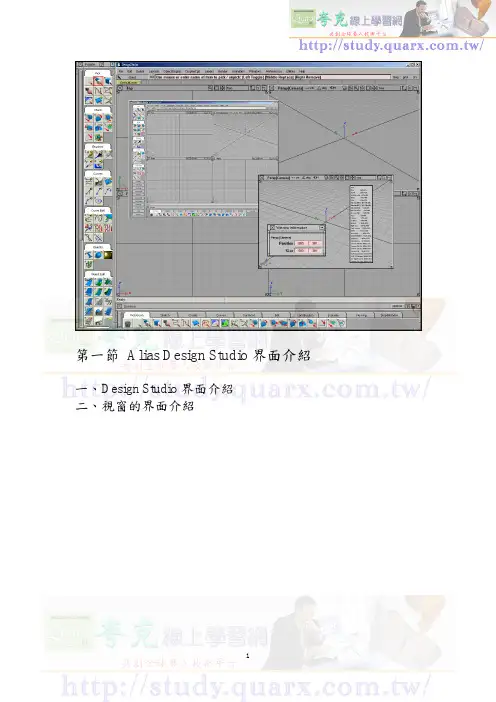

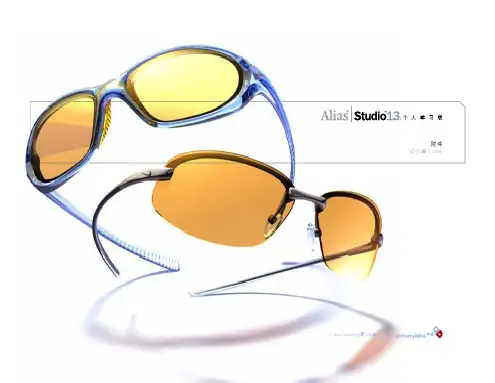
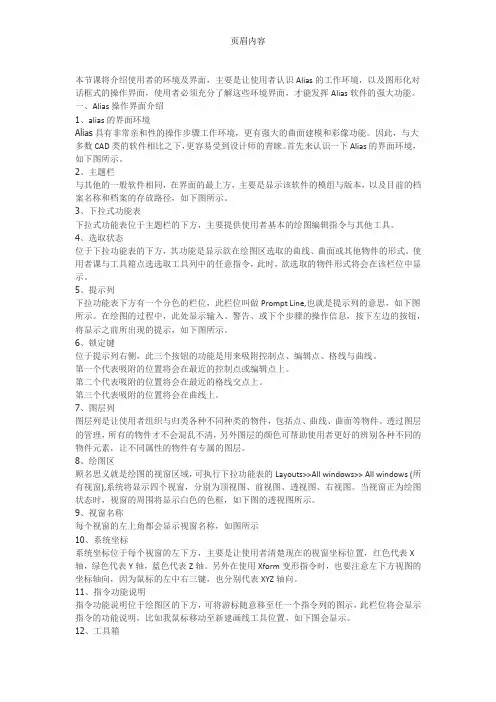
本节课将介绍使用者的环境及界面,主要是让使用者认识Alias的工作环境,以及图形化对话框式的操作界面,使用者必须充分了解这些环境界面,才能发挥Alias软件的强大功能。
一、Alias操作界面介绍1、alias的界面环境Alias具有非常亲和性的操作步骤工作环境,更有强大的曲面建模和彩像功能。
因此,与大多数CAD类的软件相比之下,更容易受到设计师的青睐。
首先来认识一下Alias的界面环境,如下图所示。
2、主题栏与其他的一般软件相同,在界面的最上方,主要是显示该软件的模组与版本,以及目前的档案名称和档案的存放路径,如下图所示。
3、下拉式功能表下拉式功能表位于主题栏的下方,主要提供使用者基本的绘图编辑指令与其他工具。
4、选取状态位于下拉功能表的下方,其功能是显示欲在绘图区选取的曲线、曲面或其他物件的形式。
使用者课与工具箱点选选取工具列中的任意指令,此时,欲选取的物件形式将会在该栏位中显示。
5、提示列下拉功能表下方有一个分色的栏位,此栏位叫做Prompt Line,也就是提示列的意思,如下图所示。
在绘图的过程中,此处显示输入、警告、或下个步骤的操作信息,按下左边的按钮,将显示之前所出现的提示,如下图所示。
6、锁定键位于提示列右侧,此三个按钮的功能是用来吸附控制点、编辑点、格线与曲线。
第一个代表吸附的位置将会在最近的控制点或编辑点上。
第二个代表吸附的位置将会在最近的格线交点上。
第三个代表吸附的位置将会在曲线上。
7、图层列图层列是让使用者组织与归类各种不同种类的物件,包括点、曲线、曲面等物件。
透过图层的管理,所有的物件才不会混乱不清,另外图层的颜色可帮助使用者更好的辨别各种不同的物件元素,让不同属性的物件有专属的图层。
8、绘图区顾名思义就是绘图的视窗区域,可执行下拉功能表的Layouts>>All windows>> All windows (所有视窗),系统将显示四个视窗,分别为顶视图、前视图、透视图、右视图。

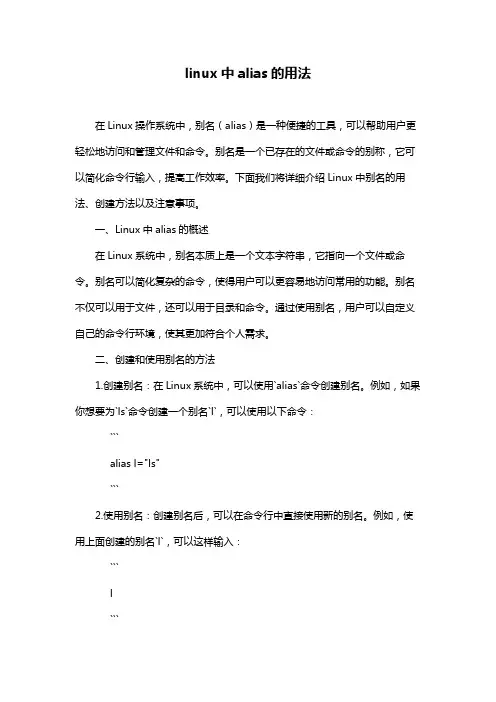
linux中alias的用法在Linux操作系统中,别名(alias)是一种便捷的工具,可以帮助用户更轻松地访问和管理文件和命令。
别名是一个已存在的文件或命令的别称,它可以简化命令行输入,提高工作效率。
下面我们将详细介绍Linux中别名的用法、创建方法以及注意事项。
一、Linux中alias的概述在Linux系统中,别名本质上是一个文本字符串,它指向一个文件或命令。
别名可以简化复杂的命令,使得用户可以更容易地访问常用的功能。
别名不仅可以用于文件,还可以用于目录和命令。
通过使用别名,用户可以自定义自己的命令行环境,使其更加符合个人需求。
二、创建和使用别名的方法1.创建别名:在Linux系统中,可以使用`alias`命令创建别名。
例如,如果你想要为`ls`命令创建一个别名`l`,可以使用以下命令:```alias l="ls"```2.使用别名:创建别名后,可以在命令行中直接使用新的别名。
例如,使用上面创建的别名`l`,可以这样输入:```l```这将执行与`ls`命令相同的功能。
3.删除别名:如果不再需要某个别名,可以使用`unalias`命令删除。
例如,要删除上面创建的别名`l`,可以使用以下命令:```unalias l```三、别名的优势和注意事项1.别名的优势:- 简化命令行输入,提高输入速度;- 自定义命令行环境,使操作更加便捷;- 帮助新手更快地熟悉常用命令。
2.注意事项:- 别名不影响原命令的执行,只是改变了命令的调用方式;- 别名对于不同用户是独立的,一个用户创建的别名另一个用户无法直接使用;- 别名不影响系统默认的命令,如果需要更改默认命令,需要修改配置文件。
四、举例说明别名的应用场景1.简化常用命令:对于一些频繁使用的命令,如`ls`、`cd`等,可以创建别名,提高输入速度。
2.方便快捷地切换目录:可以使用别名创建一个指向常用目录的别名,例如`~/work`,从而方便地在不同目录间切换。
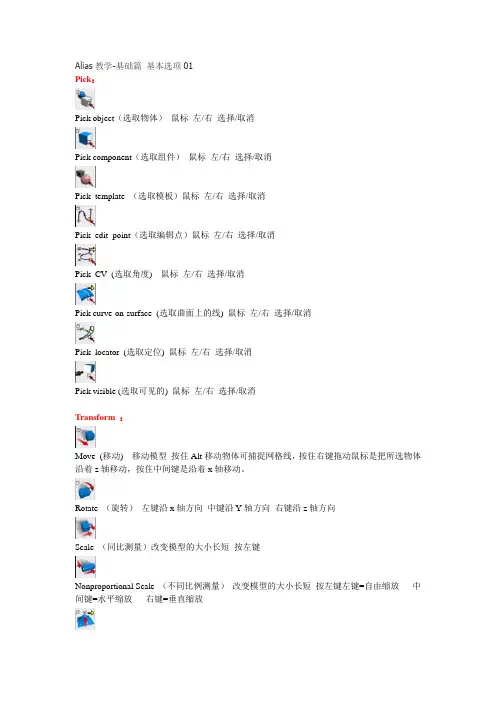
Alias教学-基础篇基本选项01Pick:Pick object(选取物体)鼠标左/右选择/取消Pick component(选取组件)鼠标左/右选择/取消Pick template (选取模板)鼠标左/右选择/取消Pick edit point(选取编辑点)鼠标左/右选择/取消Pick CV (选取角度) 鼠标左/右选择/取消Pick curve-on-surface (选取曲面上的线) 鼠标左/右选择/取消Pick locator (选取定位) 鼠标左/右选择/取消Pick visible (选取可见的) 鼠标左/右选择/取消Transform :Move (移动) 移动模型按住Alt移动物体可捕捉网格线,按住右键拖动鼠标是把所选物体沿着z轴移动,按住中间键是沿着x轴移动。
Rotate (旋转)左键沿x轴方向中键沿Y轴方向右键沿z轴方向Scale (同比测量)改变模型的大小长短按左键Nonproportional Scale (不同比例测量)改变模型的大小长短按左键左键=自由缩放中间键=水平缩放右键=垂直缩放Proportional modification (成比例修改)Set pivot (建立支点)Drag keypoints (拖曳关键点)Zero transforms (零转换)使所有转换归零Place (移动到指定位置)Paint :Pencil (铅笔)Marker Ink (马克水笔)Airbrush soft (喷枪)Brush Felt (笔刷)Eraser soft (橡皮)Sharpen brush (锐化笔刷)FloodFill (油漆桶)Pick lay By color (根据颜色选图层)Magic Wand (魔术棒)Make image shape outline (描边)Text image (文字图层)Modify canvas brush symmetry (对称修改)Color Editor (颜色编辑)Paint Editor :Transform layer (变换图层)Deform image layer (改变图像有点像PS里的Ctrl-T)make warp shape (弯曲)Brightness & contrast (亮度对比度)Sharpen layer (锐化图层)New image layer (新建图层)Curves :Circle (圆形)New curves (CVs) (新建曲线)Blend curve toolbox (混合曲线工具库)New curve –on-surface (在面上新建曲线)Line (直线)Arc(3 point) (3个点的圆弧)Line tangent to curve (直线曲线点画圆弧)Line –arc (直线画圆弧)Text (文字)Curves Edit :Duplicate curve (复制曲线)Transform curve (曲线变形)Break curve at keypoint (在基点处分开曲线)Rebuild curve (重组曲线)Project tangent (投影切线)curve planarize (将曲线延伸成平面)section a group of curve (剪切一组曲线)Fit curve (适合的曲线)Sorts curve sections (曲线段分类)02Object Edit :2008-5-27 16:15:13 上传下载附件(1.06 KB) Attach (连接)2008-5-27 16:15:13 上传下载附件(1023 Bytes) Insert (插入)2008-5-27 16:15:13 上传下载附件(1.03 KB) Extend (延伸)2008-5-27 16:15:13 上传下载附件(1.01 KB) Align (排列)2008-5-27 16:15:13 上传下载附件(1.02 KB) Offset (平移)2008-5-27 16:15:13 上传下载附件(1.14 KB) Reverse direction (反向)2008-5-27 16:15:13 上传下载附件(1.04 KB) Lattice Rig (网格变形)2008-5-27 16:15:13 上传下载附件(1.12 KB)Object editor (对象编辑)2008-5-27 16:15:13 上传下载附件(1.1 KB)close (闭合)2008-5-27 16:15:13 上传下载附件(1 KB)Edit comment (编辑评语)2008-5-27 16:15:13 上传下载附件(1.11 KB)Patch precision (平滑面片)2008-5-27 16:15:13 上传下载附件(1.01 KB)Query edit (查询编辑器)Surfaces :2008-5-27 16:32:46 上传下载附件(1.08 KB) Sphere (球体)2008-5-27 16:32:46 上传下载附件(1.08 KB)Set planar (平面设置)2008-5-27 16:32:46 上传下载附件(1.11 KB) Revolve surface (旋转平面)2008-5-27 16:32:46 上传下载附件(1.06 KB)Skin surface (肤覆曲面)2008-5-27 16:32:46 上传下载附件(1.09 KB)Rail surface (轨面成形)2008-5-27 16:32:46 上传下载附件(1.09 KB)Square surface (四方平面)2008-5-27 16:32:46 上传下载附件(1.08 KB) Surface fillet (表面倒角)2008-5-27 16:32:46 上传下载附件(1.08 KB) Freeform blend (任意弯曲)2008-5-27 16:32:46 上传下载附件(1.07 KB)Fillet flange (边缘倒角)下载附件(1.06 KB)Round (圆角)2008-5-27 16:32:46 上传下载附件(1.11 KB)Multi-surface draft (多边形草图)2008-5-27 16:32:46 上传下载附件(1.09 KB)Curve networks (网格曲线)2008-5-27 16:32:46 上传下载附件(1.1 KB)Combine surfaces (连接曲面)Surfaces Edit :2008-6-24 16:14:29 上传下载附件(1.14 KB)Project (投影)2008-6-24 16:14:29 上传下载附件(1.09 KB)Trim (剪切)2008-6-24 16:14:29 上传下载附件(1.15 KB)Shell stitch (缝合外形)下载附件(1.08 KB)Shell subtract (布尔运算)2008-6-24 16:14:29 上传下载附件(1.1 KB)Planarize hull (实体表面平面化)2008-6-24 16:14:29 上传下载附件(1.07 KB)Rebuild surface (重建曲面)Mesh :2008-6-24 16:18:31 上传下载附件(1.06 KB)Nurbs to mesh (Nurbs网格)2008-6-24 16:18:31 上传下载附件(1.17 KB)Mesh subset (网格子集)2008-6-24 16:18:31 上传下载附件(1.13 KB)Mesh project curve (网格投影)2008-6-24 16:18:31 上传下载附件(1.05 KB)Mesh weld vertices (定点连接)下载附件(1.07 KB)Mesh repair (网格修复)2008-6-24 16:18:31 上传下载附件(1.17 KB)Mesh Reverse Normal (反方向)2008-6-24 16:18:31 上传下载附件(1.08 KB)Polyset to mesh (将polyset转换为网格)View :2008-6-24 16:28:18 上传下载附件(1.18 KB)Tumble (翻转)2008-6-24 16:28:18 上传下载附件(1.15 KB)Twist (螺旋)2008-6-24 16:28:18 上传下载附件(1.09 KB)Zoom (放大缩小)2008-6-24 16:28:18 上传下载附件(1.07 KB)Look out (查看)下载附件(1.08 KB)Previous (返回上一级菜单)2008-6-24 16:28:18 上传下载附件(1018 Bytes)Reset view (重新安排视图)2008-6-24 16:28:18 上传下载附件(1.05 KB)New camera (新建相机)2008-6-24 16:28:18 上传下载附件(1.04 KB)Adjust clipping plane (调整被剪平面)2008-6-24 16:28:18 上传下载附件(1.09 KB)1:1calibrate (1:1校对)Construction :2008-6-24 16:31:52 上传下载附件(1.11 KB)Point (点)2008-6-24 16:31:52 上传下载附件(1016 Bytes)Vector (向量)下载附件(1.08 KB)Plane (平面)2008-6-24 16:31:52 上传下载附件(1.01 KB)Set construction plane (建立组合平面)2008-6-24 16:31:52 上传下载附件(1.05 KB)Toggle construction plane (连接平面)2008-6-24 16:31:52 上传下载附件(1.04 KB)Grid preset (删格形式)Locators :2008-6-24 16:36:27 上传下载附件(1.08 KB)Move locator (移动位置)2008-6-24 16:36:27 上传下载附件(990 Bytes)Annotate (注释)2008-6-24 16:36:27 上传下载附件(1.11 KB)Measure distance (测量距离)下载附件(1.11 KB)Closest point deviation (最近点偏差)2008-6-24 16:36:27 上传下载附件(1.09 KB)Curve curvature (曲线曲率)Evaluate :2008-6-24 16:45:17 上传下载附件(1.12 KB)Surface continuity (连续表面)2008-6-24 16:45:17 上传下载附件(1.14 KB)Horizon (地平线)2008-6-24 16:45:17 上传下载附件(1.12 KB)Cross section (横截面)2008-6-24 16:45:17 上传下载附件(1.17 KB)Parting line (分缝线)2008-6-24 16:45:17 上传下载附件(1.17 KB)Min/Max curvature (最大最小曲率)Mass properties (人工扫描)2008-6-24 16:45:17 上传下载附件(1.18 KB)Check model (检查模型)2008-6-24 16:45:17 上传下载附件(1.07 KB) Deviation map (反差图)。
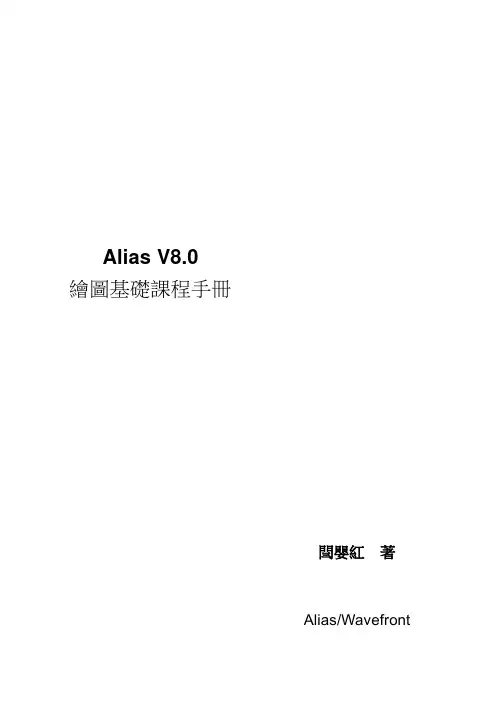
Alias V8.0繪圖基礎課程手冊閆嬰紅著Alias/Wavefront目錄第一章ALIAS入門 (1)第二章MODEL的基本知識 (5)第三章基本幾何形狀建構 (7)第四章繪製茶壺 (8)第五章繪製音箱 (11)第六章RENDER模組基本介紹 (16)第七章繪製眼鏡 (18)第八章蠟燭檯 (23)第九章ANIMATION模組基本介紹 (31)第十章使用桌燈的動畫說明 (34)第一章Alias入門第一節學習內容歡迎使用Alias 8.0版,在這本書中您將在3D工作環境中學習如何構建模型、設定材質、動畫模擬等技巧。
首先,本章將帶領您認識Alias 的模組以及使用者介面(User Interface)。
第二節模組定義Alias是由加拿大Alias/Wavefront公司所設計、開發出來的軟體,主要應用在工業設計以及動畫的領域,本套軟體不論任何等級,都具有以下三個模組:1. 模型模組:主要是建構、編輯以及分析的工具,可以產生2D以及3D的模型,以面架構(Surface Model)作為軟體構建基礎。
2. 彩像模組:設定模型的色彩、材質、燈光、背景等,透過Quick Render、Raycast、Raytracing算圖程式,可以將設計的物體如相片般呈現出來。
3. 動畫模組:將3D模型以動態的方式呈現,目的在讓觀賞者能更瞭解設計者的意圖。
第三節使用者介面說明Alias使用者介面設計是採用圖示與文字並列的方式編排,,User可以依照自己習慣的方式使用,這些工具包含選單(Menu)、熱鍵(Hot Key)、調色盤(Palette)以及新的工具架(Shelf)。
1. 執行Alias軟體在簽入電腦系統之後,在螢幕中會看到Alias 的icon,若要執行Alias,請在icon上雙響(Double-Click)。
2. 等待數秒後,在螢幕上會出現Alias工作環境,再按下<Alt + w>,會出現如下繪圖環境。
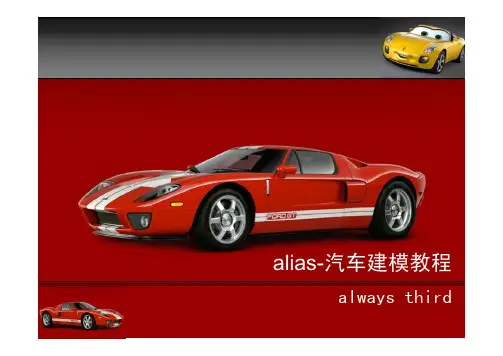
alias-汽车建模教程always_third如果我们再点选一次-handles那中间的控制器将会减少一个,默认的激活控制器又将回到曲线最边上控制器那个这时我们就可以调整曲线一头的位置,如图2,我们想将曲线的那头,移动到图上那个point点位置,只需要,按住键ctrl按键,点鼠标左键即可,图3。
这时的功能和transform curve 工具,如图的选项功能是相同的。
图4。
如果我们将merge的勾去掉,向着曲线前方拖动,将会得到另一条延着原曲线曲率,延长的曲线。
如上图。
如果我们将,merge的勾去掉,向着曲线,后方拖动,我们将会得到一条线上线。
如左图。
第三步,在2点之间,做一条new edit point curve曲线。
第四步,更改这条曲线的,增大阶数如果还不够那么增大跨距,保证后搭这条曲线,能很好的拟合,先前搭的曲线。
第五步,点选这条曲线,使用strecth curve工具,增有时,我们直接搭条阶数很高,而且也不是单跨距的曲线,可能就直接用了,但有时,我们需要将这条长的曲线分成几份去用。
如图,一条长的曲线,我们现在就讲下,怎么将这条曲线,很好的分成几份。
首先,用fit curve工具点选这条曲线,点选2头尖头,帮曲线2边先拖到合理位置,再次点选曲线另一端,再拖到合理位置,如图这条曲线,最后剩下的就是2个中间过度转角的地方了。
这时我们其中一个转角,继续选用fit curve工具来拟合,设置到5阶,发现能完全拟合,这时曲线上就只剩下一段,没有用其他曲线去拟合了,我们如果想再次调整每条拟合的曲线,可以点选query edit工具,点选这条曲线,即可以重新改动。
曲线上剩下的最后一段,我们换用blend curve曲拟合好后,我们就可以删除原有的,打段的中间那条阶数很高的曲线,至于2边的都设置完后切记,鼠标左,中,右键分别对应大家可以选择不同的cv点,在屏幕上点击试下效果,很快就会明白了,这里我就不在做效果演示了。
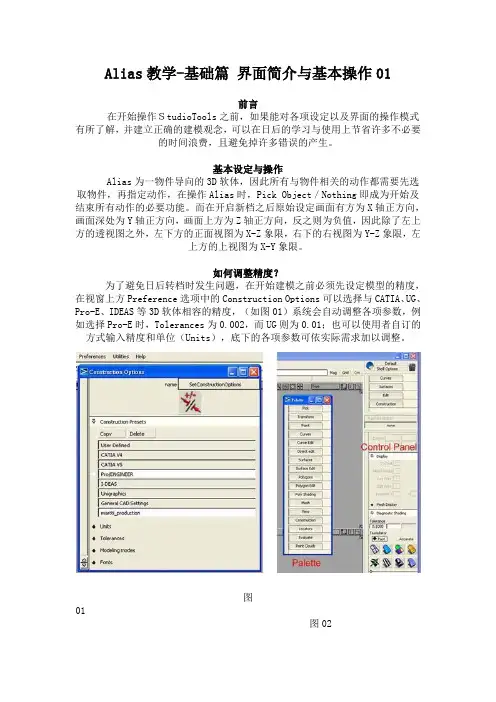
Alias教学-基础篇界面简介与基本操作01前言在开始操作StudioTools之前,如果能对各项设定以及界面的操作模式有所了解,并建立正确的建模观念,可以在日后的学习与使用上节省许多不必要的时间浪费,且避免掉许多错误的产生。
基本设定与操作Alias为一物件导向的3D软体,因此所有与物件相关的动作都需要先选取物件,再指定动作,在操作Alias时,Pick Object/Nothing即成为开始及结束所有动作的必要功能。
而在开启新档之后原始设定画面有方为X轴正方向,画面深处为Y轴正方向,画面上方为Z轴正方向,反之则为负值,因此除了左上方的透视图之外,左下方的正面视图为X-Z象限,右下的右视图为Y-Z象限,左上方的上视图为X-Y象限。
如何调整精度?为了避免日后转档时发生问题,在开始建模之前必须先设定模型的精度,在视窗上方Preference选项中的Construction Options可以选择与CATIA、UG、Pro-E、IDEAS等3D软体相容的精度,(如图01)系统会自动调整各项参数,例如选择Pro-E时,Tolerances为0.002,而UG则为0.01;也可以使用者自订的方式输入精度和单位(Units),底下的各项参数可依实际需求加以调整。
图01图02介面介紹Palette & Control panel除了上方的控制视窗外,一般常用的建模所需的各项工具都放置左方的Palette中,在各功能icon左上角若有显示小方格表示可以连点左键2下,开启弹跳视窗做细部参数或相关选项的调整。
Alias在整合了2D绘图、Modeling 与Real Time Shading之后,增加了右方的Control panel(如图02),可以点选Preference中的Workflows来选择绘图模式(Default、Paint、Modeling、Visualize),Control panel底下会自动列出该绘图模式所需的各项应用工具与细部的调整参数(如图02),也可以用Hotkey(Ctrl+1、2、3、3)或是直接点选Control panel上的Application Mode來切换。
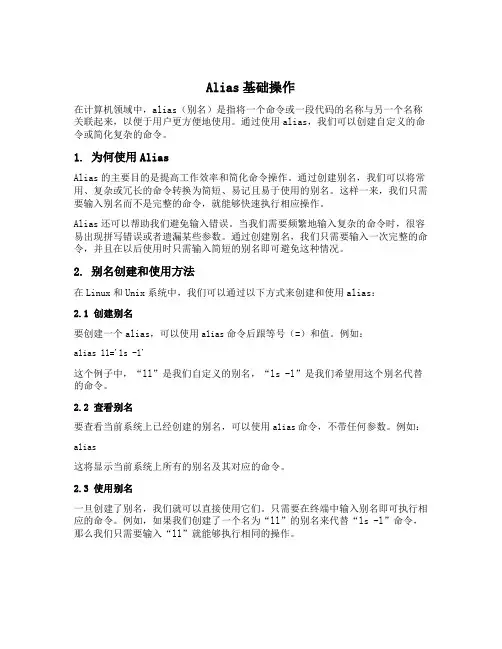
Alias基础操作在计算机领域中,alias(别名)是指将一个命令或一段代码的名称与另一个名称关联起来,以便于用户更方便地使用。
通过使用alias,我们可以创建自定义的命令或简化复杂的命令。
1. 为何使用AliasAlias的主要目的是提高工作效率和简化命令操作。
通过创建别名,我们可以将常用、复杂或冗长的命令转换为简短、易记且易于使用的别名。
这样一来,我们只需要输入别名而不是完整的命令,就能够快速执行相应操作。
Alias还可以帮助我们避免输入错误。
当我们需要频繁地输入复杂的命令时,很容易出现拼写错误或者遗漏某些参数。
通过创建别名,我们只需要输入一次完整的命令,并且在以后使用时只需输入简短的别名即可避免这种情况。
2. 别名创建和使用方法在Linux和Unix系统中,我们可以通过以下方式来创建和使用alias:2.1 创建别名要创建一个alias,可以使用alias命令后跟等号(=)和值。
例如:alias ll='ls -l'这个例子中,“ll”是我们自定义的别名,“ls -l”是我们希望用这个别名代替的命令。
2.2 查看别名要查看当前系统上已经创建的别名,可以使用alias命令,不带任何参数。
例如:alias这将显示当前系统上所有的别名及其对应的命令。
2.3 使用别名一旦创建了别名,我们就可以直接使用它们。
只需要在终端中输入别名即可执行相应的命令。
例如,如果我们创建了一个名为“ll”的别名来代替“ls -l”命令,那么我们只需要输入“ll”就能够执行相同的操作。
2.4 永久保存别名默认情况下,通过alias命令创建的别名只在当前会话中有效。
当我们关闭终端或重新登录时,这些别名会失效。
如果希望永久保存别名,可以将它们添加到shell配置文件中。
对于Bash shell来说,shell配置文件通常是.bashrc或.bash_profile(MacOS)。
我们可以使用文本编辑器打开这些文件,并在其中添加alias语句。
alias的使⽤alias,即别名。
可以通过较短的别名,来实现对应的真实的命令。
将alias定义在.bash_profile⽂件中,即可在任意⽬录下执⾏⾃⼰定义的这些命令了。
1. 命令alias myDir='cd /XXX1/XXX2/XXX3'如果没有别名,则需要输⼊ cd /XXX1/XXX2/XXX3这么长⼀串。
即使有补全,也需要输⼊⼀阵⼦,并且需要记得⽬录路径。
很不⽅便。
在定义了别名后,只需要输⼊myDir,即可直接到⽬标⽬录下。
2. ⼀组命令alias read_file='cd /xxx1/xxx2; sed -n 2p abc.txt'有时候需要⽤⼀组命令完成⼀个操作。
由于命令都很简单,就可以在alias⾥直接写出这些命令。
3. 函数alias test1='test() { cd /XXX1/XXX2; sed -i 1a$1 test.txt;sed -n 2p test.txt; };test'$test1 'abc'alias test2='test() { file=`echo /xxx1/xxx2/xxx.txt`; sed -i 1a$1 $file; };test'$test2 'abc'有时在完成操作时需要传⼊参数。
那就可以在alias⾥⽤函数来实现该功能。
要点:1) ⽤单引号来包含别名的内容 2) 在函数的{}内侧,需有空格 3)调⽤函数后,不可再接其他命令。
如 '... test; cd'。
此处加了cd后,函数test将⽆法正确处理参数。
函数⾥可以进⾏变量赋值,也可调⽤linux命令。
alias 用法Alias是Linux中一个非常有用的命令,它可以让用户为系统中的命令或路径设置自定义名称,使用户可以用更简单、更易记的方式来执行系统命令。
下面是一个简单的alias用法介绍:1. 查看系统中现有的alias在终端中输入alias命令,可以查看系统中已经定义的alias列表,如下图所示:$ aliasalias l='ls -CF'alias la='ls -A'alias ll='ls -alF'上面的alias列表定义了l、la和ll三个alias,它们都是以ls命令为基础的。
其中,l表示如果用l来代替ls -CF,la表示如果用la来代替ls -A,ll表示如果用ll来代替ls -alF。
2. 创建自己的alias用户可以根据自己的需要随时创建自己的alias。
下面是创建alias的基本语法:alias 别名='命令'例如,可以创建一个alias名为update,用来执行系统更新命令sudo apt-get update,其语法如下:alias update='sudo apt-get update'接下来,可以在命令行中输入update来执行上面的命令了。
3. 永久保存alias如果希望alias能够永久保存,以便在下次登录时也能使用,可以将其加入到~/.bashrc文件中。
如下图所示:$ echo "alias update='sudo apt-get update'" >> ~/.bashrc 上面的命令会将更新alias添加到用户的~/.bashrc文件中。
当用户下次登录时,alias会自动加载到系统中,可以直接使用。
4. 删除alias如果希望删除已有的alias,可以使用unalias命令。
其语法如下:unalias 别名例如,如果要删除上面的update alias,可以在命令行中输入如下命令:$ unalias update结论:以上是alias的基本使用介绍。
TR473677Procedural and Automated Workflows in Alias for AutomotiveMichael Günther-GeffersAutodeskDescriptionIn this class we will go over some of the new features in Alias software that can help inprocedural modeling techniques, and tools that you can create with scripts to be driven through Dynamo software. Dynamo is a visual programming platform that you can use to create custom algorithms to process data and generate geometry. Since version 2019, we have had anintegration of Dynamo in our Alias line of products (Concept, Surface, and AutoStudio). With the latest release of 2021, we have included Dynamo player, which enables anyone to run scripts and capitalize on the power of these tools to improve workflows and processes to save time and effort.SpeakerWhile Michael Günther-Geffers achieved his diploma inmathematics and computers in 2006, he has already been intouch with CAD programs for the automotive industry since theyear 2000.He started as a quality assurance engineer for ICEM Surf, andlater also tested its integration into Catia V5 (ICEM ShapeDesign at that time, later renamed to ICEM Catia).In 2010 he joined Virtual Shape Research (VSR) as a QA,support and content creator for a rendering and class A pluginfor Rhinoceros 3D.Joining Autodesk with the acquisition of VSR in 2013, he thenworked as a UX designer for SpeedForm and later Alias.2018 he transitioned back to the QA role, becoming the technical lead for the testing of Alias. Since 2019 he is the QA manager for all automotive products (Alias, VRED, SketchBook, Shotgun), and became a free time enthusiast in using Dynamo and writing scripts to solve problems for Alias users. Learning Objectives • Understand in which areas Dynamo and the Dynamo Player can be utilized• Learn how to make a Dynamo Script work for the Dynamo PlayerApplication areas for DynamoDynamo and the Dynamo Player can be used in much more areas than probably most people are aware of. This class goes over several categories of possible appliances and shows you example scripts for each of them.Alias 2021.2 comes with 14 Dynamo Player sample scripts, which demonstrate how Dynamo can be used to create your own tools. Each of these scripts could have been written by anyone who understands Dynamo. There is no dependency of them to the Autodesk development team. You can find those scripts on t he What’s New Shelf, which is accessible under “Help –What’s New –What’s New Shelf”:TemplatesWhenever you have a reoccurring task of creating objects of a certain shape and/or structure, or modifying them in a way, chances are not too bad that this approach could be captured in a Dynamo script. If that is the case, you can create a Dynamo Player tool, which can then be saved onto your shelf in Alias. This allows you to easily skip over the reoccurring work, e.g. like creating a base shape of certain dimensions, as Dynamo does this for you. You simply start using your tailored tool in Alias. When doing so, you don’t have to go to Dynamo, or even know that Dynamo is utilized in the background. This allows each user to optimize his or her workflow, saving precious time which can be used to create more and better models.Nurbs TemplatesA typical reoccurring shape in the automotive contextis a tire. While it is true that the shape of a tire can beeasily created by rotating a profile curve by 360degrees, having a Dynamo Player tool available forthis shape comes with several advantages. You candirectly enter “real life” parameters like the rim size orthe width of the tire. At the same time, you can justsimply move sliders to adjust the global shape, toachieve the wanted result very quickly.The tire script takes construction points as input, tothen create the Nurbs tire(s) at the wantedposition(s).Subdiv TemplatesSubdiv templates can be even morepowerful than Nurbs, as Dynamooffers a lot of notes to create andmodify subdiv geometry. A goodexample for this is the Wheel Archtool. As a lot of car designers startwith the wheel arches and the sideshape of a car, the Wheel Arch tool provides an easy way to create two wheel arches with specified radius and amount of faces. Both wheel arches are bridged together, to form the side shape of a car, again with user defined values like distance and amount of faces. This template can save the first 10-15 minutes of modeling in the beginning of each new subdiv car design.Similar tools could be created for other objects which have a defined shape every time, like steering wheels, seats, and such.Templates using geometry inputProbably most templates would take defined numerical values as input, e.g. the radius of the wheel arch, or the width of a tire. But you should also be aware that it sometimes might make sense to drive the geometry created by your templates by Alias geometry. This is for example the case when working visually, like when you want to create a 3D model from a 2D sketch. In this case, you don’t have technical data like the length of the car. Instead you would like to drive your base shape by simply dragging your mouse. One way to achieve this is letting the user create the needed geometry, and then select it for the Dynamo Player script. Another way is to provide the user with a wire file, which already has the needed geometry input in place.The wheel arch tool has a version which does exactly that. Instead of using the Dynamo Player, you can import a sample wire file. This file already has the template geometry created (in this case, the bridged wheel arches creating the side shape of a car). The dimension of this shape is controlled by Alias geometry, in this case Nurbs curves. By that, the user can simply move the curves to the needed positions, and move e.g. CVs as needed, looking at a displayed background canvas, to fit the wanted dimensions.To check out thi s workflow, click on the “2021” tab of the What’s New Shelf, and click on the icon all on the right. A file browser opens, pointing at the location “C:\ProgramFiles\Autodesk\AliasAutoStudio2021.2\Dynamo\Sample Files”. Navigate into the “Subdiv Wheel Arch” folder, and double click on the wire file Subdiv-Wheel-Arch-2021.2.4.wire to import it.Similar as in this wire file, every user who wants to drive his template object by Alias geometry, can simply save a wire file, which has the wanted Dynamo script referenced. Since Alias 2021, dragging and dropping the “import wire file” tool onto a shelf remembers the last path being used. This way, with very few clicks, you can import a wire file to drive your template creation with geometry instead of numerical parameters. You can see this workflow in the following video:https:///watch?v=nOXOC0qkO3kSubdiv tools using the T-Spline library in DynamoThe T-Spline library is a library which is often used in the background for a lot of Alias subdiv operations. While the resulting object type of T-Spline nodes in Dynamo is a T-Spline, it will be converted to a subdiv when it is sent to Alias.T-Spline is a more powerful type of geometry than a subdivision object. As this comes with a cost of performance, and as having two different types of subdivision objects would have been likely a confusing user experience, Alias introduced only subdivision surfaces 1.5 years ago. Nevertheless, the T-Spline library is very powerful. In Dynamo, a lot of nodes allow you to create and modify T-Spline objects, to then send them to Alias as subdivision objects.In Dynamo, the T-Spline nod es can be found in the tree on the left under “Geometry – TS pline”. In the beginning, probably the nodes creating complete bodies are most useful to you. Those nodes can be found in the sub section “TSplineSurface”.Primitive toolsUtilizing the T-Spline library in Dynamo, it was veryeasy to add the functionality to create subdivcones, spheres, quad balls and torus as DynamoPlayer tools in Alias. Depending on your needs andpreferences, you might want to add differentversions of those tools. For example, the currentsubdiv box creation tool in Alias only allows you tochoose the spans for the X, Y and Z direction, thedimensions are controlled dynamically. If youprefer to define width, length and height of the boxnumerically instead, you could simply use theDynamo node TSplineSurface.ByBoxLengths, andcreate a Dynamo Player tool from it. An examplelike this will be shown in the second section of this handout.General toolsThe T-Spline library in Dynamo also offers morecomplex subdiv generation nodes, like the Sweep,the Revolve and the Pipe tool. While the Sweepand Revolve tool work rather straight forward andcan be seen as the subdiv pendants of thecorresponding Nurbs tools, the pipe tool deservesa second look. When the input curves aredisconnected, it will simply create a pipe for eachcurve, as expected. But if the curves areconnected, it will take care of the subdiv topologyat the meeting points, creating one closed subdivbody out of all connected curves.Creating distributed geometryOf course, Dynamo can also be used in its well-known area of creating and placing a lot of objects in an easy fashion. With the “Nurbs-Hexagon-Pattern” sample script, people can try different versions of a hexagonal pattern, which will be distributed over the input surface the user chooses:It is worth pointing out that you can also apply easier, self-written scripts with great visual effects. The following script has been created after 2021.2 was shipped, so it’s not part of the sample scripts of this release. It simply distributes a closed subdiv body along a curve, in a controllable nonlinear way. It also allows a staggered rotation of that body along the guide curve. This creates a nice visual effect, and saved a good amount of modeling time, while the script itself was written in about an hour:Ease of useThe Dynamo Player allows you to tailor your tools, as you are now in control about which parameters to expose, how to name them, and what the default parameter range is. E.g. you can now create your own circle tool, which takes the radius of the circle as a numerical input value. This way, you don’t have to create the circle, and then afterwards scale it in the information window, to achieve the wanted size. You can directly enter the wanted value. Modifying existing geometryAnother area of applying Dynamo scripts which might be easily overlooked is the ability to write your own “modification” tools. The quotation marks must be used, because Dynamo can’t directly work on the input geometry. But you can take the input, create a copy, and modify the copy in the needed way. When the original input is then deleted afterwards, you have effectively (in a way) modified your input.It is e.g. possible to write a script to align subdiv geometry perpendicularly to reference geometry, as you can see in this video:https://youtu.be/Ge5PInMRHs8?t=26Another way to use this is the sample morph script “Subdiv-Morph-between-2-Objects”, which is part of the What’s New Shelf. It takes two differently shaped su bdiv’s as an input, and then creates a third copy in between them, which is an intermediate shape of the two input bodies. With one single slider, you can then control if the new object shall be closer to the shape of the first, or the second input body, as you can see here:https://youtu.be/Jx531XHWFAg?t=76Be aware that both input bodies must have the same number of CVs, to allow the script to work. Ideally, they should be created via copy and paste, before they received their different shape. Import and Export operationsDynamo is also able to import and export several types of file formats, such as images, excel files, T-Spline formats (.tss and .tsm), text and CSV files. A Dynamo Player sample script which utilizes this is the “Export-to-tsm” tool. It allows the user to select a subdiv body, and then write it to disk, with a user given file path and file name. This is useful if you want to send Alias subdiv geometry to Fusion (Fusion can import the .tsm file format).Alias does not support the .tsm export functionality natively yet. In fact, this script has been written for an Autodesk employee, who needed a quick support of this data exchange. This is therefore a good example on how it is now possible to solve issues directly, without having to wait for a next Alias release.Making a Dynamo script work for the Dynamo PlayerIn general, each Dynamo script can become a Dynamo Player script, and therefore utilized as being a tool in Alias. Let’s create a new one from scratch. Start Alias and start the “normal” Dynamo tool. It can be found in the Palette, in the bottom right of the “Transform” tab. Keep the left mouse button pressed to expand the tools, and choose the “Dynamo” tool on the ri ght: After Dynamo has come up, click on “New”. We want to create a Dynamo Player tool for a circle, which allows the user to specify the radius directly on creation. So, the first thing we need to do, is to add a “Circle” no de. Right click into the grap hics area of Dynamo, and type “circle” into the upcoming search window:Choose the option ByCenterPointRadius. A node named Circle.ByCenterPointRadius appears. The needed inputs for this node are displayed on the left and named centerPoint and radius. The output of this node on the right is named Circle.Next thing we need are the nodes we want to gather the needed input from Alias. Right click in the graphics area of Dynamo, and type in “select”:Pick the “Select from Alias” option on the top of the lis t. A nod e named “Select from Alias” appears. To connect this node with the Circle node we created before, left mouse button click on the text Geometry, and then left mouse button click on the text centerPoint of the “Circle” node. As only points are suitab le inputs for a center point of the circle to be created, let’s limit the Alias selection to that object type. To do so, click on Unspecified in the “Select from Alias” note, and select the entry Point. This will set the selection filter of the Dynamo Player tool accordingly, when this script is used.Our last remaining needed input is a value for the radius. Right click again into the graphics area of Dynamo, and type in “slider”. Pick the “Number Slider” entry of the upcoming list. To connect this node wi th our “Circle” no de, left click on the >symbol on the right of the “Number Slider” no de, then left click on the text radius of the “Circle” no de.As we want this slider to show up in the Dynamo Player tool, we need to mark it accordingly. For that, right click on the “Number Slider”, and activate the option Is Input.Note that th is option is set by default for the “Select from Alias” no de, as the solely purpose of this node is to select something from Alias, so it always will be an input.Once the circle creation is complete, we want to send the geometry back to Alias. For this, right click into the graphics area from Dynamo, and type in “send”. Pick the “Send to Alias” entry. Left click on the text Circle of the “Circle” no de, then left click on the >icon on the left of the “Send to Alias” no de.A Dynamo script which sends geometry to Alias needs to be saved on disk before it can work. Reason for that is, that the Alias model needs to store the path to the Dynamo script. This can only happen, if the script exists somewhere on disk.Once you have saved your file, you can use it in the Dynamo Player. To do so, open the Dynamo Player in Alias. It’s also in the Transform tab of the Palette, in the bottom right, called dynply.Browse to your script which you have just saved, using the “…” icon in the Dynamo Player tool window:Once you have done that, you will notice that your Dynamo Player window has changed. It now shows the name of your saved script in the title, as well as the needed inputs (a point to select, and a radius to be given) in the lower section of the window:Let’s do some fine tuning, before saving this new tool to a shelf. Click on the “Edit in Dynamo” button, to edit the currently loaded script. We want the text “Select from Alias” to be “Select Center Point” instead. For this, in Dynamo, right mouse button click on the “Select from Alias” node, and pick “Rename node…”. In the upcoming window, change the name to “Select Center Point”.In addition to that, we want to change the text “Number Slider”, too. Right mouse button click on the number slider in Dynamo, pick “Rename node…”, and change the title to “Radius”.Save the script, and you will immediately see that the Dynamo Player tool window has adapted the texts.If you now drag and drop the Dynamo Player icon onto your own user defined shelf, you have created your own circle tool, which directly allows you to enter a radius open circle creation. For a more detailed description, and sample videos, check out the Alias online help on this topic:https:///view/ALIAS/2021/ENU/?guid=GUID-1E1BBB04-060B-4AC4-AD06-0CA8B539FE16。
A l i a s教程-CAL-FENGHAI.-(YICAI)-Company One1AliasStudio 界面概述???AliasStudio 界面主要包括以下部分:工具箱,位于左侧菜单栏,位于顶端窗口区域,占据了界面大部分空间,位于中部(第一次启动 AliasStudio 时,此区域可能包含视图窗口,也可能不包含)。
工具架,位于底部(工具架可能可见,也可能不可见)控制面板,位于右侧随着对本教程不断深入的学习,您将会越来越熟悉 AliasStudio 界面。
使用帮助Help”菜单是最重要的菜单之一。
设置“Help”菜单的目的是为了便于您快速获得有关 AliasStudio 中任何工具的特定信息。
获取有关工具或菜单项的帮助获得界面中任何工具或菜单项的相关帮助非常简单,只需执行下列步骤。
1.单击位于菜单栏最右端的“Help”菜单。
2.在“Help”菜单中,单击“What’s This”。
系统将提示您选择希望获取相关帮助信息的工具。
(此提示将显示在提示行中,提示行紧邻于菜单栏的下方。
)3.在“Palette”中单击某个菜单项或工具图标。
将启动一个浏览器窗口,显示有关该工具图标或菜单项的联机文档。
4.阅读完相应的信息后,将浏览器窗口最小化或将其关闭。
排列窗口执行菜单命令使用菜单选择窗口布局1.单击“Layouts”菜单将其打开。
注意请注意“All windows”项旁边的箭头。
该箭头表示此类别包括更多子选项:2.单击“All windows”项打开子菜单,然后单击“All windows”项。
“All windows”命令按照以下布局排列视图窗口:俯视图、左视图、后视图和透视视图。
这些教程有时会通过某项的菜单路径来引用该菜单项。
按这种方法,“All windows”应为:“Layouts”>“Allwindows”>“All windows” 。
除单击方法外,您还可以将鼠标拖动到菜单上,按下鼠标左键,然后在所需项上松开鼠标键来使用下拉菜单。
Alias初级教程一操作环境介绍
特别鸣谢:老A
整理:中国汽车工程群(7234594)
本节课将介绍使用者的环境及界面,主要是让使用者认识Alias的工作环境,以及图形化对话框式的操作界面,使用者必须充分了解这些环境界面,才能发挥Alias软件的强大功能。
一、Alias操作界面介绍
1、alias的界面环境
Alias具有非常亲和性的操作步骤工作环境,更有强大的曲面建模和彩像功能。
因此,与大多数CAD类的软件相比之下,更容易受到设计师的青睐。
首先来认识一下Alias的界面环境,如下图所示。
2、主题栏
与其他的一般软件相同,在界面的最上方,主要是显示该软件的模组与版本,以及目前的档案名称和档案的存放路径,如下图所示。
3、下拉式功能表
下拉式功能表位于主题栏的下方,主要提供使用者基本的绘图编辑指令与其他工具。
4、选取状态
位于下拉功能表的下方,其功能是显示欲在绘图区选取的曲线、曲面或其他物件的形式。
使用者课与工具箱点选选取工具列中的任意指令,此时,欲选取的物件形式将会在该栏位中显示。
5、提示列
下拉功能表下方有一个分色的栏位,此栏位叫做Prompt Line,也就是提示列的意思,如下图所示。
在绘图的过程中,此处显示输入、警告、或下个步骤的操作信息,按下左边的按钮,将显示之前所出现的提示,如下图所示。
6、锁定键
位于提示列右侧,此三个按钮的功能是用来吸附控制点、编辑点、格线与曲线。
第一个代表吸附的位置将会在最近的控制点或编辑点上。
第二个代表吸附的位置将会在最近的格线交点上。
第三个代表吸附的位置将会在曲线上。
7、图层列
图层列是让使用者组织与归类各种不同种类的物件,包括点、曲线、曲面等物件。
透过图层的管理,所有的物件才不会混乱不清,另外图层的颜色可帮助使用者更好的辨别各种不同的物件元素,让不同属性的物件有专属的图层。
8、绘图区
顾名思义就是绘图的视窗区域,可执行下拉功能表的Layouts>>All windows>>All windows(所有视窗),系统将显示四个视窗,分别为顶视图、前视图、透视图、右视图。
当视窗正为绘图状态时,视窗的周围将显示白色的色框,如下图的透视图所示。
9、视窗名称
每个视窗的左上角都会显示视窗名称,如图所示
10、系统坐标
系统坐标位于每个视窗的左下方,主要是让使用者清楚现在的视窗坐标位置,红色代表X轴,绿色代表Y轴,蓝色代表Z轴。
另外在使用Xform变形指令时,也要注意左下方视图的坐标轴向,因为鼠标的左中右三键,也分别代表XYZ轴向。
11、指令功能说明
指令功能说明位于绘图区的下方,可将游标随意移至任一个指令列的图示,此栏位将会显示指令的功能说明,比如我鼠标移动至新建画线工具位置,如下图会显示。
12、工具箱
所有的指令图示都存放在Palette工具箱中,并且依照其指令功能的相似性分层,以类似档案夹的标签来存放,每个标签内含有数目不等的指令图示。
点选工具箱的标签可缩放整个工具列。
如下图所示。
13、自定工具箱
Shelves称为自定工具箱,此工具箱的用途是将平时教常用的指令图示,依照自己的习惯使其分门别类,规划合适的标签,并自行增加或删除,以减少寻找或点选指令的时间,提高工作效率。
如下图
二、Alias视图窗口介绍
视窗的界面介绍
本节课说明视窗的界面,在每个视窗上有许多的功能图示,大部分都是控制视窗的状态,以下将分别说明其功能与操作方法。
1、关闭视窗
此按钮用来关闭视窗
2、视窗名称
每个视窗的左上方都会有视窗的名称
3、线性单位
系统空间坐标的线性单位,也就是网格的距离是以mm为基本单位。
使用者若需更改系统的线性单位,可执行下拉功能表的Preferences>>Construction option(建构选项),此时将显示建构选项对话框,如下图所示。
在对话框中可重新设定线性的比例值、主单位、次单位、定位单位、格线。
4、网格间距
格线与格线间的距离
下课待续.......。